Su discussions.apple.com, ho notato alcune persone chiedere “come si fa a trasferire i PDF su iPad?”. Essendo il formato PDF uno dei più usati per gli eBook, esistono ovviamente vari modi per trasferire i PDF su iPad. Uno dei metodi più diffusi consiste nella conversione dei PDF in formato ePub, quello principale per iPad. In quest’articolo ti spiegherò nei dettagli come eseguire la conversione dei PDF in ePub, al fine di consultare i tuoi documenti su iPad. Condividerò anche alcuni consigli utili, quindi assicurati di leggere fino alla fine!
Ti sembra troppo difficile convertire e trasferire i documenti? Allora opta per il metodo più pratico e comodo, ossia la conversione dei PDF in ePub con l’app più efficace in assoluto: PDFelement per iOS.

Quest’app permette di convertire più PDF in numerosi formati, tra cui ePub, RIFT e TIFF, i più diffusi per iPad. I documenti ePub di output preserveranno le stesse qualità dei PDF originali, garantendoti un’esperienza di lettura senza paragone!
Trucchi sul Trasferimento dei PDF su iPad
Primo Trucco: Usare le Email per Inviare i PDF sull’iPad
Se hai un iPad con accesso alla rete via Wi-Fi o 3G, puoi allegare i PDF ad un messaggio email e trasferirlo sul tuo iPad inviando l’email a te stesso. Il passo successivo consiste nel collegare l’iPad alla rete e aprire l’email con Safari o con un’app per le email. Tocca il PDF allegato all’email per far spuntare l’opzione “Apri in”. Cliccaci su per selezionare un’app con cui aprire il PDF. Tra le opzioni per l’apertura del PDF troverai anche iBooks.
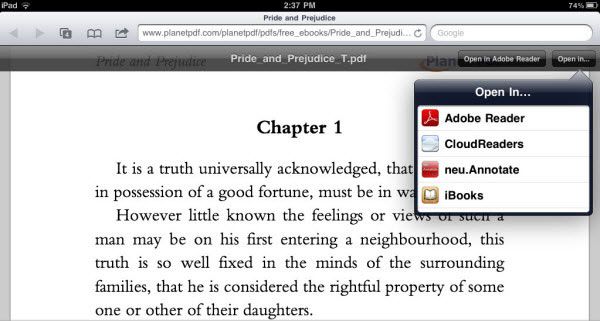
Secondo Trucco: Trasferire eBook in PDF sull’iPad usando iTunes
Se non ti crea problemi collegare l’iPad al tuo computer, sappi che iTunes è in assoluto lo strumento migliore per trasferire gruppi di eBook PDF su iPad tutti in una volta. Collega l’iPad al computer e apri iTunes. Clicca su File > Aggiungi File alla Libreria e seleziona gli eBook in PDF presenti nel tuo disco locale per aggiungerli alla Libreria di iTunes. L’ultima versione di iTunes mostra, in alto a destra, l’iPad connesso. Cliccaci su per entrare in modalità gestione. Clicca sulla scheda Libri e seleziona Sincronizza Libri. Da qui potrai selezionare tutti i libri o libri specifici presenti nella Libreria di iTunes.
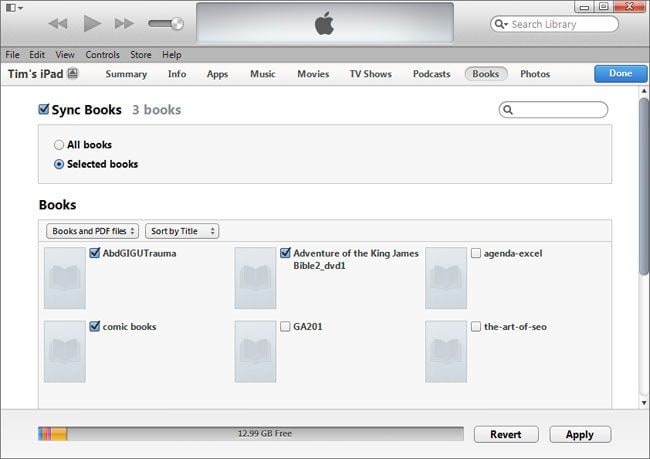
 100% sicuro | Senza pubblicità |
100% sicuro | Senza pubblicità |




Salvatore Marin
staff Editor
0Commenti